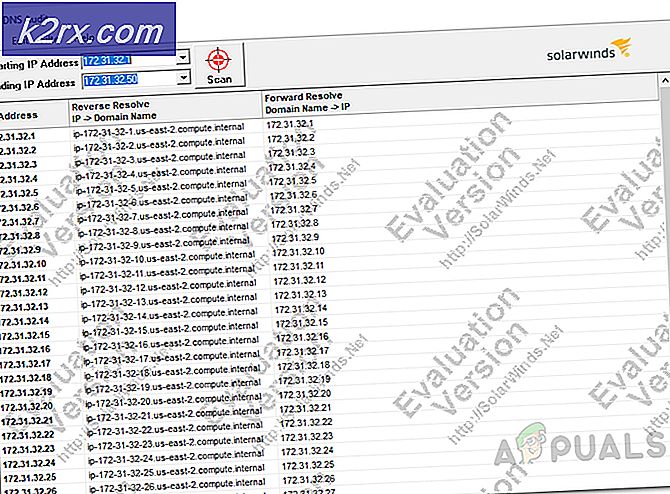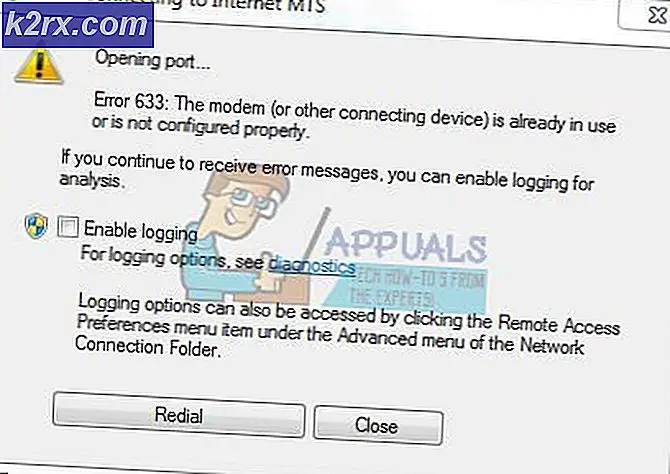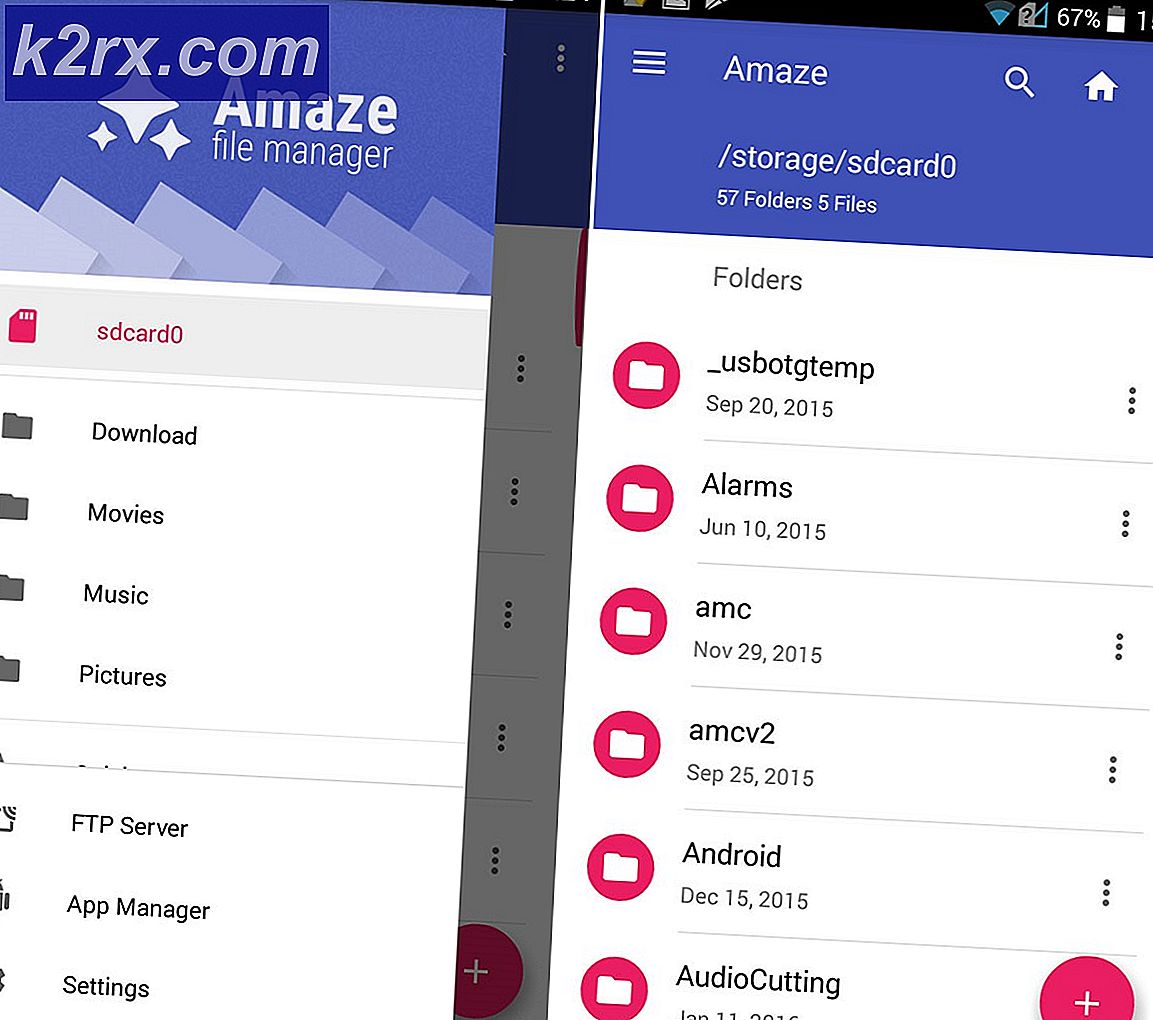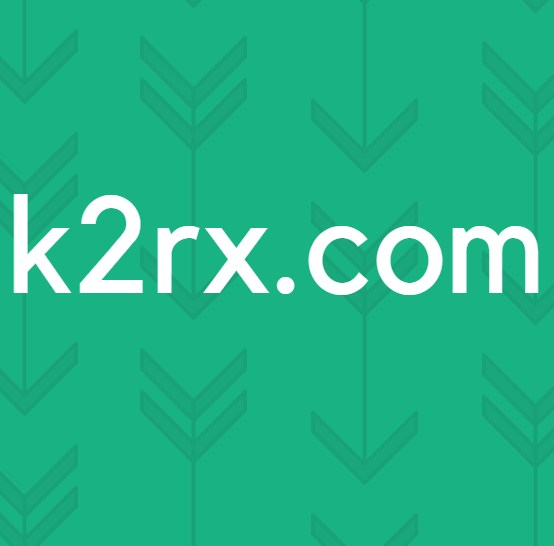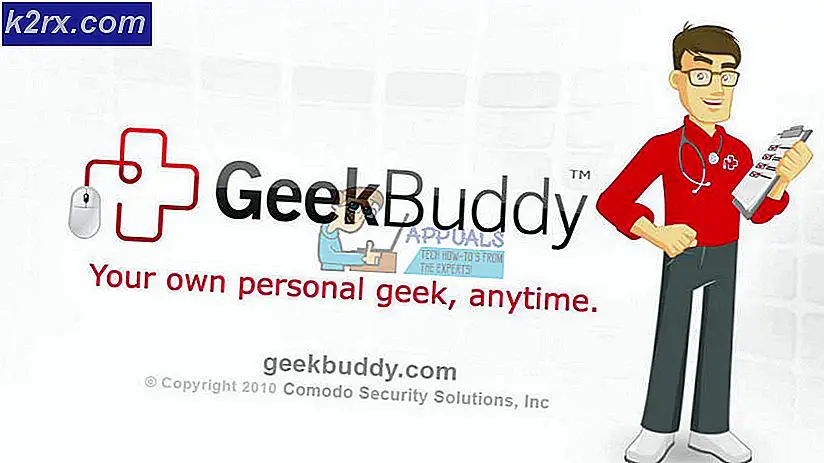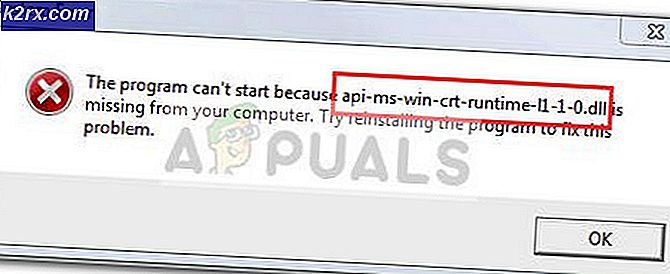Wie man Huawei Kamerad 10 Wurzeln
Das Huawei Mate 10 ist eines der neuesten Flaggschiffe des chinesischen Mobilfunkgiganten Huawei. Es verfügt über satte 128 GB internen Speicher, 6 GB RAM und den neuesten Hisilicon Kirin 970 Octa-Core-Prozessor. Diejenigen, die das Glück haben, dieses Monster zu besitzen, fragen sich vielleicht, wie man das Huawei Mate 10 rootet? und dieser Führer führt Sie durch die Stufen.
Das Verfahren ist ein wenig kompliziert, da Huawei-Geräte immer mit gesperrten Bootloadern ausgeliefert werden - glücklicherweise bietet Huawei eine einfache Möglichkeit, den Bootloader über ihre Website freizuschalten.
Warnung: Das Entsperren Ihres Bootloaders und das Durchforsten eines Geräts birgt bestimmte Risiken, z. B. das Weichzeichnen Ihres Telefons. Stellen Sie sicher, dass Sie ein vollständiges Nandroid-Backup Ihres Geräts oder eine auf Ihrem Computer gespeicherte ROM / Firmware für Ihr Gerät haben. Wenn Sie Ihren Bootloader entsperren, werden alle Ihre Benutzerdaten gelöscht. Stellen Sie daher sicher, dass alle wichtigen Dateien von Ihrem Telefon gesichert sind.
PRO TIPP: Wenn das Problem bei Ihrem Computer oder Laptop / Notebook auftritt, sollten Sie versuchen, die Reimage Plus Software zu verwenden, die die Repositories durchsuchen und beschädigte und fehlende Dateien ersetzen kann. Dies funktioniert in den meisten Fällen, in denen das Problem aufgrund einer Systembeschädigung auftritt. Sie können Reimage Plus herunterladen, indem Sie hier klickenBedarf:
- ADB & Fastboot (Siehe: Installieren von ADB unter Windows)
- FunkyHuawei Werkzeug
- Ein gültiges Huawei-Konto, das bei Ihrem Huawei Mate 10 angemeldet ist
Voraussetzungen / Entsperren des Huawei Mate 10 Bootloaders
- Zuerst müssen Sie OEM Unlocking und USB Debugging von den Entwickleroptionen aktivieren. Um die Entwickleroptionen zu aktivieren, gehen Sie zu Einstellungen> Über Telefon> tippen Sie 7 Mal auf Build-Nummer, bis bestätigt wird, dass der Entwickler-Modus aktiviert wurde. Jetzt können Sie in die Entwickleroptionen gehen und die oben genannten Einstellungen aktivieren.
- Gehen Sie nun zur Anwendungsseite von Huawei Bootloader, melden Sie sich in Ihrem Konto an ( oder erstellen Sie eine ) und stimmen Sie der Freigabevereinbarung zu ( Huawei ist nicht verantwortlich, wenn Sie Ihr Gerät z . B. brennen) .
- Geben Sie alle erforderlichen Informationen zu Ihrem Gerät auf der Anwendungsseite ein - Sie benötigen Ihre IMEI, Ihre Modellnummer usw. Klicken Sie dann auf die Schaltfläche Bestätigen .
- Sie erhalten eine Dialogbox, die Ihren Entsperrschlüssel enthält. Sie müssen dies aufschreiben und auf Nummer sicher gehen.
- Schließen Sie jetzt Ihr Huawei Mate 10 über USB an Ihren PC an. Wenn Sie den ersten Schritt zur Aktivierung des USB-Debugging ausgeführt haben, erhalten Sie auf Ihrem Telefonbildschirm ein Dialogfeld, in dem Sie gefragt werden, ob Sie Ihren Computer als ADB-Gerät autorisieren möchten. Natürlich stimmen Sie dem zu.
- Navigieren Sie nun zu Ihrem ADB-Ordner auf Ihrem Computer, halten Sie Umschalt + Rechtsklick gedrückt und wählen Sie " Ein Befehlsterminal hier öffnen" . Dies startet eine Eingabeaufforderung, die in der Tat die ADB-Konsole ist.
- Um sicherzustellen, dass die ADB-Konsole Ihr Gerät ordnungsgemäß erkennt, geben Sie in die Eingabeaufforderung Folgendes ein : adb devices
- Die Konsole sollte die Seriennummer Ihres Geräts anzeigen. Ist dies nicht der Fall, müssen Sie möglicherweise die Installation von ADB neu installieren oder einige Schritte zur Fehlerbehebung ausführen ( über den Rahmen dieses Handbuchs hinaus) .
- Wenn ADB Ihre Telefonverbindung erfolgreich angezeigt hat, können Sie fortfahren und Folgendes eingeben : adb reboot bootloader
- Ihr Huawei Mate 10 sollte im Fastboot-Modus neu gestartet werden, geben Sie es in die ADB-Konsole ein: fastboot oem entsperren XXXXXXXXXXXXXXX [ersetzen Sie die Xs durch den Entsperrcode, den Sie von Huawei erhalten haben]
- Ein Bestätigungsdialog wird auf Ihrem Telefon angezeigt, also stimmen Sie jetzt dem Entsperren zu. Zu diesem Zeitpunkt werden die Benutzerdaten Ihres Telefons vollständig gelöscht, z. B. ein Zurücksetzen auf die Werkseinstellungen.
- Wenn der Vorgang abgeschlossen ist, wird das Telefon wie beim ersten Öffnen des Geräts neu gestartet. Stellen Sie einfach alles auf und gehen Sie das Verfahren zum Aktivieren des USB-Debugging in den Entwickleroptionen erneut durch, aber Sie können den Großteil der Kontoinhalte überspringen, da Sie es erst nach dem späteren Durchforsten des Geräts erneut ausführen werden.
- Sobald Sie das USB-Debugging wieder aktiviert haben, gehen Sie zurück in eine ADB-Konsole und geben Sie Folgendes ein : adb reboot bootloader
- Jetzt sind wir wieder im Fastboot-Modus und können die ADB-Konsole auf Ihrem Computer schließen.
Rooting des Huawei Mate 10
- Starten Sie die FHMate10Tool.exe, die Sie aus dem Abschnitt Anforderungen dieses Handbuchs heruntergeladen haben.
- Sie erhalten 5 Optionen, die erste ist Root your Mate 10. Geben Sie 1 ein und drücken Sie ENTER, um dies auszuwählen.
- Nach ein paar Dialogboxen (einfach mit allem fortfahren), beginnt der Rooting-Prozess. Wenn es fertig ist, wird das Telefon erneut auf dem ursprünglichen Setup-Bildschirm neu gestartet, aber SuperSU wird installiert.
- Sie können nun mit der Einrichtung Ihres Telefons wie gewohnt fortfahren, mit all Ihren Konten, Sicherheits- und Benutzerdaten, da dies das Ende des Handbuchs ist. Genießen Sie Ihr verwurzeltes Huawei Mate 10!
Zum Rooten des Huawei Mate 10 Lite!
- Gehen Sie die gleichen Schritte durch, um Ihren Bootloader wie das normale Huawei Mate 10 zu entsperren.
- Download TWRP und SuperSU HIER
- Kopieren Sie SuperSU in den Micro SD-Speicher Ihres Telefons und legen Sie die TWRP-IMG-Datei in Ihr ADB & Fastboot-Verzeichnis auf Ihrem Computer.
- Starten Sie den Schnellstartmodus über ADB und geben Sie folgenden Befehl ein: fastboot boot twrp-mate10-lite.img
- Ihr Huawei Mate 10 Lite startet in TWRP, gehen Sie also im TWRP-Hauptmenü zu Terminal.
- Geben Sie nun Ihr Telefon in das TWRP-Terminal ein: echo systemless = true /data/.supersu
- Kreuzen Sie die untere rechte Ecke an, gehen Sie zurück zum TWRP-Hauptmenü und wählen Sie Installieren .
- Suchen Sie die SuperSU.zip, die Sie auf Ihre SD-Karte kopiert haben, wählen Sie sie aus und streichen Sie dann, um sie auf Ihrem Gerät zu flashen.
- Wenn es fertig ist zu blinken, starten Sie Ihr Huawei Mate 10 Lite neu. Sie sind jetzt mit SuperSU verwurzelt - beachten Sie, dass TWRP NICHT auf Ihrem Gerät installiert ist, wir haben es nur als temporäre Konsole auf Ihrem Telefon verwendet. TWRP für das Huawei Mate 10 Lite ist immer noch in der BETA-Phase, daher ist es nicht empfehlenswert, es für neue Benutzer zu installieren. ( Gehen Sie voran, wenn Sie mutig / erfahren sind)
PRO TIPP: Wenn das Problem bei Ihrem Computer oder Laptop / Notebook auftritt, sollten Sie versuchen, die Reimage Plus Software zu verwenden, die die Repositories durchsuchen und beschädigte und fehlende Dateien ersetzen kann. Dies funktioniert in den meisten Fällen, in denen das Problem aufgrund einer Systembeschädigung auftritt. Sie können Reimage Plus herunterladen, indem Sie hier klicken